- Početak
- /
- Članak

Cisco Desk Camera 1080p< / h1>
 U ovom članku
U ovom članku Povratne informacije?
Povratne informacije?Cisco Desk Camera 1080p je USB veb kamera koja je dizajnirana za video konferencije, video streaming, video snimanje i snimke. Visoko integrisana sa Webex App, Webex Meetings i Cisco Jabber, kamera poboljšava vaše iskustvo video sastanka. Kamera podržava najpopularnije aplikacije za video konferencije i streaming nezavisnih proizvođača.

Šta je u kutiji
Sledeće stavke se isporučuju u kutiji. Ako nešto nedostaje, obratite se svom prodavcu.
-
Cisco Desk kamera 1080p k 1
-
USB 2.0 C-A kabl k 1
-
Pokazivač kartica k 1
Upoznajte svoju kameru
Koristite ove informacije da biste se upoznali sa fotoaparatom pre nego što ga koristite.
Za više informacija o proizvodu, pogledajte https://www.cisco.com/c/en/us/products/collaboration-endpoints/webex-desk-camera/index.html?dtid=osscdc000283&carousel=2.
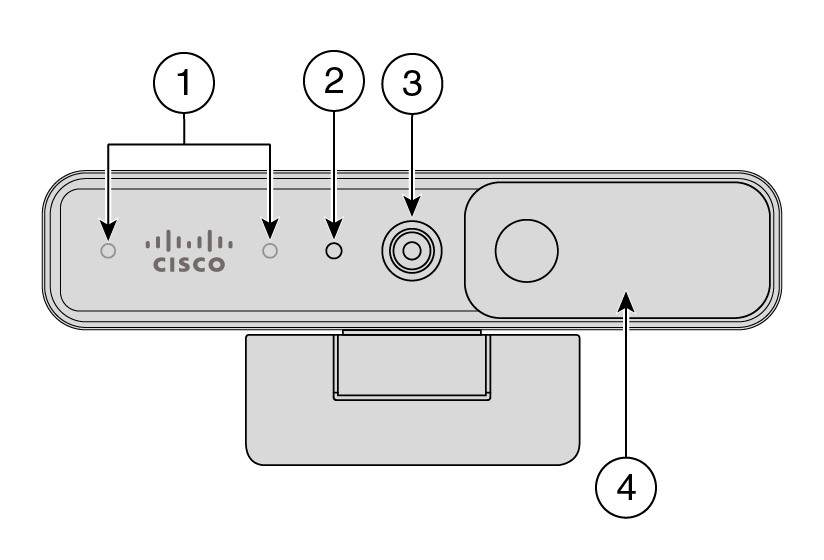
|
Komponenta |
Opis |
|---|---|
|
1. Mikrofoni |
Audio ulazni kanal kamere. |
|
2. LED indikator |
Označava status kamere:
|
|
3. RGB kamera |
Podržava video stream i statičke snimke. |
|
4. sadržina |
Uključuje ili isključuje video stream i blokira objektiv kamere kada je zatvoren radi zaštite privatnosti. |
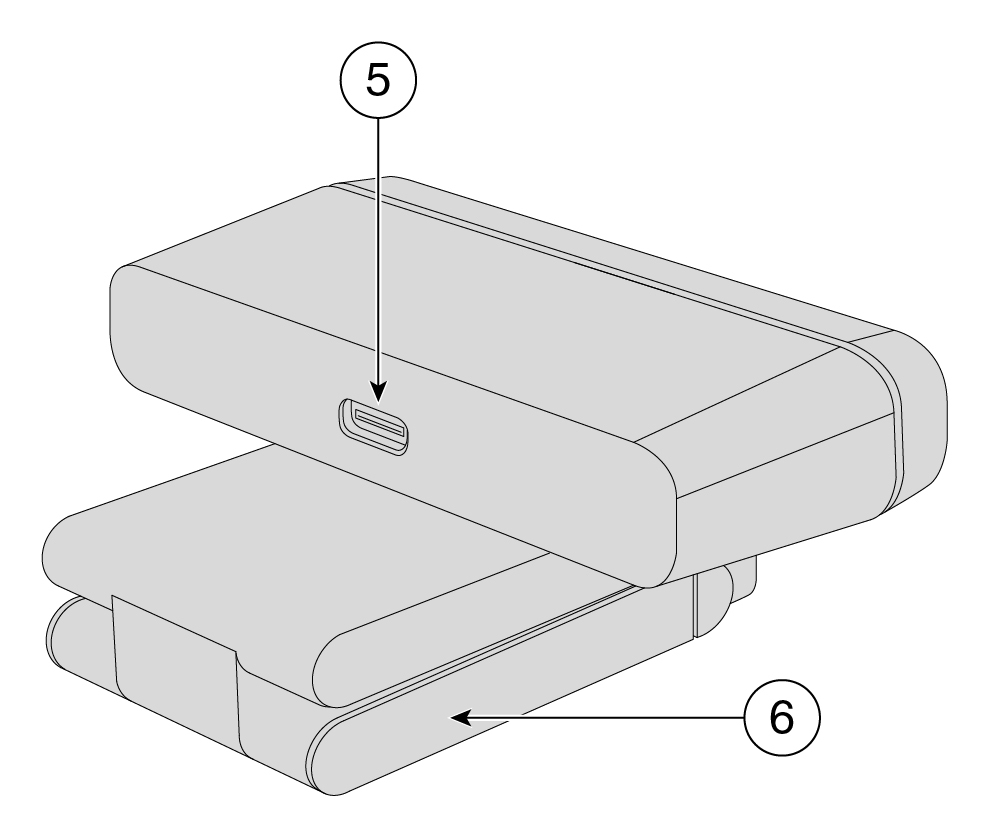
|
Komponenta |
Opis |
|---|---|
|
5. USB-C priključak |
USB kabl se priključuje na ovaj port za povezivanje kamere sa računarom. |
|
6. Baza kamere i klip |
Podržava više opcija montaže na ravnim površinama ili na vrhu ekrana. Podesiva šarka obezbeđuje fleksibilne uglove. |
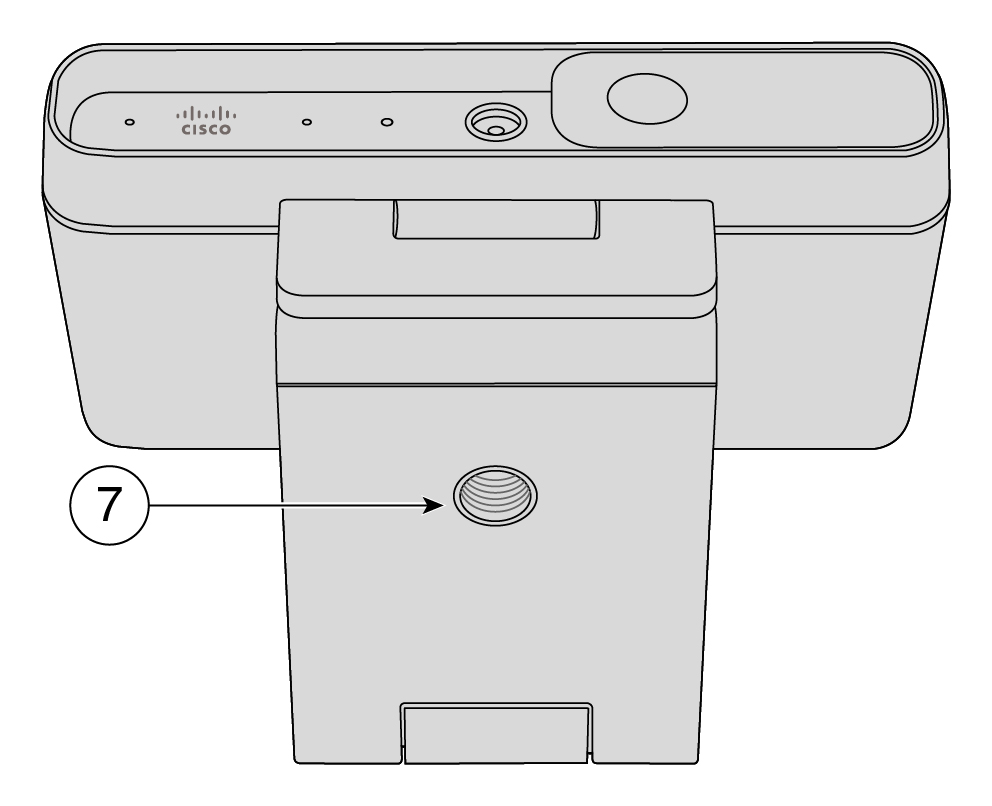
|
Komponenta |
Opis |
|---|---|
|
7. Navoj vijka za stativ |
Koristite 1/4 "-20 navoj za montiranje kamere na stativ. |
Podesite kameru
Pratite tok posla da biste pripremili fotoaparat za upotrebu.
|
Korak |
Cilj |
|---|---|
|
Povežite kameru sa računarom tako da aplikacije za video konferencije ili streaming mogu da koriste kameru. | |
|
Instalirajte desktop aplikaciju Cisco Accessory Hub da biste ažurirali firmver, prilagodili konfiguracije, snimali video zapise i snimili snimke. Za više informacija o tome šta možete da uradite sa aplikacijom, pogledajteCisco Accessory Hub Desktop App. | |
|
Nastavljamo da isporučujemo nove funkcije i poboljšanja sa iteracijama firmvera. Držite fotoaparat ažuran da biste dobili najnovije funkcije. | |
|
Konfigurišite Webex aplikaciju ili Webex Meetings da biste koristili Cisco Desk kameru. Takođe možete da podesite postavke kamere i nadogradite firmvare na Webex App. |
Treba vam dodatna pomoć?
Pogledajte sledeće odeljke za više informacija za pomoć:
-
Da biste potražili više dokumentacije o vašem fotoaparatu, idite u Centar zapomoć.
-
Da potražite tehničku podršku, idite na Cisco tehnička podrška.
-
Za pregled uslova za garanciju za hardver, idite na Cisco uslovi za jednogodišnju ograničenu garanciju za hardver.
Idite na početnu stranicu Desk Camera Help da biste dobili više sadržaja pomoći o vašem fotoaparatu. Ako ne pronađete temu koja vas interesuje tu, pokušajte da potražite informacije i da upotrebite filtere sa leve strane da biste suzili rezultate, ako je to neophodno.

Cisco obezbeđuje stalne usluge za tehničku podršku, na mreži i preko telefona za sve klijente, partnere, prodavce i distributere koji imaju validne Cisco servisne ugovore.
Potrebno je da pripremite svoj Cisco.com korisnički ID, ugovor i serijske brojeve kada kontaktirate podršku kompanije Cisco da biste sprečili bilo koja kašnjenja za zahtev za podršku.
Pored toga, osoblje za podršku treba da ima sledeće informacije:
-
Serijski broj—Svaki uređaj ima serijski broj na površini klipa.
-
Vreme i datum kada je došlo do problema—Osoblje za podršku koristi zapise uređaja ili cloud metriku za otklanjanje problema. Od pomoći je da imate približno lokalno vreme i datum.
-
Zapisi uređaja—Osoblje za podršku može da zahteva zapise za uređaj za identifikaciju osnovnog uzroka problema.
-
Kratak opis—Uključuje bilo koji postupak pre incidenta.
Većina problema sa firmverom može se razrešiti od strane osoblja za podršku bez autorizacije za vraćanje materijala (RMA). Najbolje je da koristite RMA postupak za hardverske probleme.
Možete pronaći listu Cisco centara za podršku širom sveta na https://www.cisco.com/c/en/us/support/web/tsd-cisco-worldwide-contacts.html.
Postoje posebni uslovi koji važe za hardversku garanciju i razne usluge koje možete da koristite u garantnom periodu.
Vaša zvanična izjava za garanciju, uključujući garancije i ugovore za licencu primenljive na Cisco softver, dostupna je u odeljku Garancije proizvoda.


